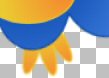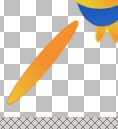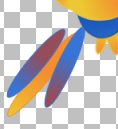|

Welcome to my translation of
Louise's Blue
Bird Thank you so much Louise for this beautiful tutorial
Welkom bij mijn vertaling van Louise's Blauwe Vogel. Ik heb van
Louise toestemming gekregen om haar lessen te vertalen.
Deze les is © Designwell en mag niet ge-upload of
gekopieerd worden naar uw eigen server of worden gebruikt als eigen
materiaal. Lessen mogen niet gelinkt worden zonder mijn toestemming.
Wilt u deze les linken? Stuur mij dan even een mailtje :)
Komt u deze les tegen zonder mijn toestemming dan stel ik het op
prijs als u mij wilt informeren.
Deze les is geschreven voor PSP 8 maar is ook prima te maken met
PSP 7.
|
Benodigdheden |
| - |
Paint Shop Pro -
KLIK HIER |
| - |
Verloop/GradiŽnt -
KLIK HIER (uitpakken en plaatsen in je map met verlopen/gradiŽnt van
PSP |
| |
Basisvormen Heart en Crescent Moont -
KLIK HIER (plaatsen in je
map basisvormen/shapes van PSP |
Dit een makkelijke manier om een kleurige papegaai te maken. We
gebruiken alleen Basisvormen en gaan deze roteren. De les is voor de geoefende
PSP'ers.
Stap 1
Open een nieuwe afbeelding (Bestand - Nieuw). 350x350 pixels, transparant. Stel
de voorgrondkleur in op #0547A9 en de achtergrondkleur op #3874D6.
Wijzig in het palet kleuren de achtergrondkleur in Verloop/GradiŽnt. Selecteer
het verloop 'DW-Bluebird' met de volgende instellingen.
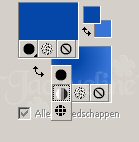
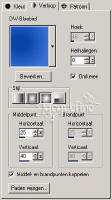 (klik op de afbeelding voor een vergroting)
(klik op de afbeelding voor een vergroting)
Stap 2 Lijfje
Maak een nieuwe rasterlaag (Lagen - Nieuwe Rasterlaag) aan en selecteer
vervolgens het gereedschap Basisvormen en kies de voorinstelling 'Heart 1'

Maak nu een hartje van 120 x 122 (met hartpuntje naar boven, zie
figuur hieronder) en roteer je hartje 10 graden naar links (Afbeelding - Roteren
- Vrij roteren).

Maak een nieuwe rasterlaag (Lagen - Nieuwe rasterlaag) aan en
noem deze 'Head'. Maak m.b.v. het gereedschap Basisvorm 'Ellips' (of Ovaal) een
ellips van 90x120 met hetzelfde verloop/gradiŽnt als in stap 1 alleen dan
omgekeerd. Roteer je ellips vervolgens 20 graden naar rechts (Afbeelding -
Roteren - Vrij roteren).
Schuif de twee delen zoals hieronder aangegeven en voeg vervolgens de zichtbare
lagen samen (Lagen - Samenvoegen - Zichtbare lagen samenvoegen) en hernoem de
laag in 'Body'.

Stap 3 Kuifje
Voor het maken van het kuifje maken we een nieuwe rasterlaag (Lagen - Nieuwe
rasterlaag) aan en noemen deze 'kuifje'. Maak op dezelfde manier zoals
beschreven in de voorgaande stap met de Basisvorm Triangle (of Driehoek)
een kuifje van 15x25. Roteer deze vervolgens 40 graden naar Rechts. Dupliceer de
laag (Lagen - Dupliceren) en roteer deze laag 30 graden naar rechts. Dupliceer
de laag nogmaals en roteer ook deze, nu 20 graden naar rechts.
 Verschuif de
lagen zoals hiernaast aangegeven. Verschuif de
lagen zoals hiernaast aangegeven.
Selecteer nu (in het Palet Lagen) de laag 'Body' en schuif deze helemaal naar
boven zodat de overtollige delen van het kuifje onder het lijfje vallen en voeg
vervolgens de zichtbare lagen weer samen. Hernoem de laag tot slot in 'Body'.
Stap 4 Snavel
Voor het maken van de snavel maken we een nieuwe rasterlaag (Lagen - Nieuwe
rasterlaag) aan en noemen deze 'Snavel'. Stel de voorgrondkleur in op #EFCA21 en
de achtergrondkleur op#FC8524.
Wijzig in het palet kleuren de achtergrondkleur in Verloop/GradiŽnt. Selecteer
het verloop 'DW-Bluebird-1' met de volgende instellingen.
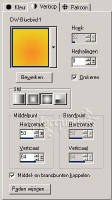 (klik
op de afbeelding voor een vergroting) (klik
op de afbeelding voor een vergroting)
Selecteer het Gereedschap Basisvorm en kies voor 'Crescent' (of
Halve maan)

en teken een halve maan van 55x60. Roteer nu ook deze laag, 40 graden naar links
en verschuif de laag zoals hieronder aangegeven.

Maak wederom een nieuwe laag aan (Lagen - Nieuwe rasterlaag) en noem deze
'Snavel2). Met dezelfde kleurinstellingen als hierboven maken we met de
basisvorm Ellips een ellips van 65x25 en roteren deze 40 graden naar rechts.
Maak nog een nieuwe rasterlaag (Snavel 3) en maak met onderstaande
kleurinstellingen nog een ellips van 70x60.
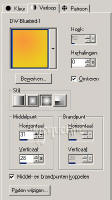
 Verschuif de
snavellagen zoals hiernaast is aangegeven. Verschuif de
snavellagen zoals hiernaast is aangegeven.
Voeg vervolgens de zichtbare lagen weer samen.
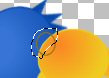 |
We maken voor het neusgat een nieuwe laag aan. Wijzig de
voorgrondkleur in #956F11 en sluit de achtergrondkleur. Teken vervolgens een
ellips van 19x23 en verschuif deze naar de plaats zoals hiernaast is
aangegeven. Selecteer het gereedschap Selectie (Selectie uit vrije hand) en
selecteer het gedeelte wat we gaan verwijderen en druk vervolgens op delete.
Hef vervolgens de selectie op (Selecties - Niets selecteren). |
Tot slot van deze laag, voegen we alle lagen weer zichtbaar
samen en hernoem de laag in 'Body'.
Stap 5 Ogen
Voor het maken van de ogen maken we een nieuwe rasterlaag (Lagen - Nieuwe
rasterlaag) aan en noemen deze 'Oog1'. Stel de voorgrondkleur in op #4D4E81 en
de wijzig de achtergrondkleur op #FFFFFF (wit) en van verloop/gradiŽnt naar
kleur.
Maak m.b.v. de basisvorm Ellips een oog van 22x35 en roteer deze
naar rechts, 30 graden.
Wijzig de voor- en achtergrondkleur in zwart en maak voor de pupil weer een
nieuwe rasterlaag aan. Maak een pupil van 13x17 m.b.v. de basisvorm Ellips en
roteer ook deze 30 graden naar rechts.
Wijzig de voor- en achtergrondkleur in wit en maak weer een nieuwe rasterlaag
aan. Maak een rondje van 6x6 m.b.v. de basisvorm Ellips .
En dan nu de wenkbrauw en wimpers!
 |
Maak een nieuwe rasterlaag en noem deze Wenkbrauw. Wijzig de
voorgrondkleur in zwart en sluit de achtergrondkleur. Teken vervolgens een
ellips van 33x40 en verschuif deze naar de plaats zoals hiernaast is
aangegeven. Selecteer het gereedschap Selectie (Selectie uit vrije hand) en
selecteer het gedeelte wat we gaan verwijderen en druk vervolgens op delete.
Hef vervolgens de selectie op (Selecties - Niets selecteren).
|
 |
Dupliceer de laag (Lagen - Dupliceren) en vervolgens Afbeelding - Omdraaien,
gevolgd door Afbeelding - Spiegelen. Deze laag is voor de wenkbrauwen. Als
je de wenkbrauw te lang vindt, kun je een stukje wissen. Schuif de laag op
de juiste plaats. Dupliceer de laag en roteer deze vervolgens 20 graden naar
rechts en schuif ook deze op je juiste. Doe dit nogmaals voor de derde
wenkbrauw. |
Tot slot van deze laag, voegen we alle lagen weer zichtbaar
samen en hernoem de laag in 'Body'.
Stap 6 Vleugels
Maak een nieuwe rasterlaag (Vleugel) aan. Stel de voorgrondkleur in op #ECC832
en de achtergrondkleur op #F6872E.
Wijzig in het palet kleuren de achtergrondkleur in Verloop/GradiŽnt. Selecteer
het verloop 'DW-Bluebird-1' met de hieronder gegeven instellingen en maak daar
na met de basisvorm Ellips een vleugeltje van 80x55.
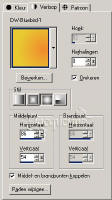
 Schuif het vleugeltje naar de hieronder aangegeven plaats
Schuif het vleugeltje naar de hieronder aangegeven plaats
Voor de veren gebruiken we dezelfde kleuren. Vink alleen in het
verloop, Verloop omkeren uit. Maak een nieuwe rasterlaag (Veer) aan en
vervolgens een Ellips van 40x15. Roteer de laag 30 graden naar rechts. Om
de laag achter het vleugeltje te krijgen gaan we naar Lagen - Schikken - Omlaag
verplaatsen. Dupliceer de laag twee keer en plaats de veren zoals hieronder
aangegeven. Voeg vervolgens alle zichtbare lagen samen hernoem de laag in
'Body'..

Stap 7 Pootje
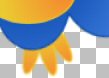 |
Maak een nieuwe rasterlaag (pootjes) aan. Met dezelfde
kleurinstellingen als in de vorige stap maken we een Ellips van 50x12.
Roteer de laag 120 graden naar links. Plaats de laag zoals hiernaast is
aangeven. Om de laag achter het lijfje te krijgen gaan we naar Lagen -
Schikken - Omlaag verplaatsen Dupliceer de laag vervolgens en roteer
deze 15 graden naar rechts. Dupliceer de laag nogmaals en schuif ook het
derde teentje op de hiernaast weergegeven plaats. |
Open het Palet Lagen en sluit de laag 'Body' door op het oogje
te klikken. Voeg vervolgens de zichtbare lagen samen. Maak de laag 'Body' in het
palet lagen weer zichtbaar (klik weer op het oogje). Dupliceer de laag en roteer
deze vervolgens 20 graden naar links. Schuif de laag nu naar de rechterkant van
het pootje en voeg tot slot van deze laag alle zichtbare lagen weer samen en
hernoem de laag weer in 'Body'. Mijn papegaaitje ziet er nu als volgt uit:

Stap 8 Staart
Hiervoor zijn steeds kleurnummer gegeven, voor de staart doen we dat niet :) In
dit voorbeeld zijn allemaal verlopen gebruikt voor de staartveren. Gewoon
experimenteren en kijk wat jij mooi vindt
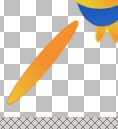 |
We beginnen met het maken van een nieuwe rasterlaag. Maak
een veer met de basisvorm Ellips van 135x20. Roteer deze 50 graden naar
links en plaats deze vervolgens zoals hiernaast is weergegeven. Om deze en
de volgende veren onder het lijfje te krijgen, ga naar Lagen - Schikken -
Omlaag (bij de volgende veren hoeft dit niet meer gedaan te worden) |
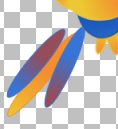 |
Maak een nieuwe rasterlaag aan en maak nog een veer, nu met
een ellips van 110x20. Roteer deze 50 graden naar links. Dupliceer de laag
en roteer deze vervolgens weer 15 graden naar links. Plaats de veren zoals
hiernaast is weergegeven. |
 |
Maak een nieuwe rasterlaag aan en maak nog een veer, nu met
een ellips van 70x15. Roteer deze 30 graden naar links. Dupliceer de laag en
roteer deze vervolgens weer 50 graden naar links. Plaats de veren zoals
hiernaast is weergegeven. |
 |
Maak een nieuwe rasterlaag en nog een veer; ditmaal een
ellips van 80x20. Roteer deze 40 graden naar links. Plaats de veer zoals
hiernaast is weergegeven. |
 |
Maak een nieuwe rasterlaag aan en maak nog een veer, nu met
een ellips van 60x10. Roteer deze 30 graden naar links. Dupliceer de laag en
roteer deze vervolgens weer 20 graden naar links. Dupliceer deze laag
nogmaals en roteer deze 20 graden naar links. Plaats de veren zoals
hiernaast is weergegeven. |
Stap 9
Schuif nu de veren zoals jij het mooi vindt, voeg alle zichtbare lagen samen en
klaar is je papegaaitje.
Veel plezier met deze les, en heeft u vragen, opmerkingen of wilt u deze les
linken, mailt u me dan gerust! :)
augustus 2004
|


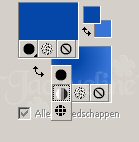
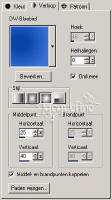



 Verschuif de
lagen zoals hiernaast aangegeven.
Verschuif de
lagen zoals hiernaast aangegeven.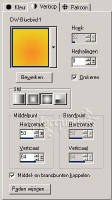


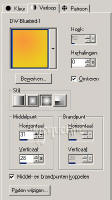
 Verschuif de
snavellagen zoals hiernaast is aangegeven.
Verschuif de
snavellagen zoals hiernaast is aangegeven.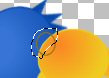


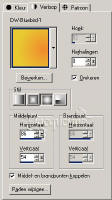
 Schuif het vleugeltje naar de hieronder aangegeven plaats
Schuif het vleugeltje naar de hieronder aangegeven plaats